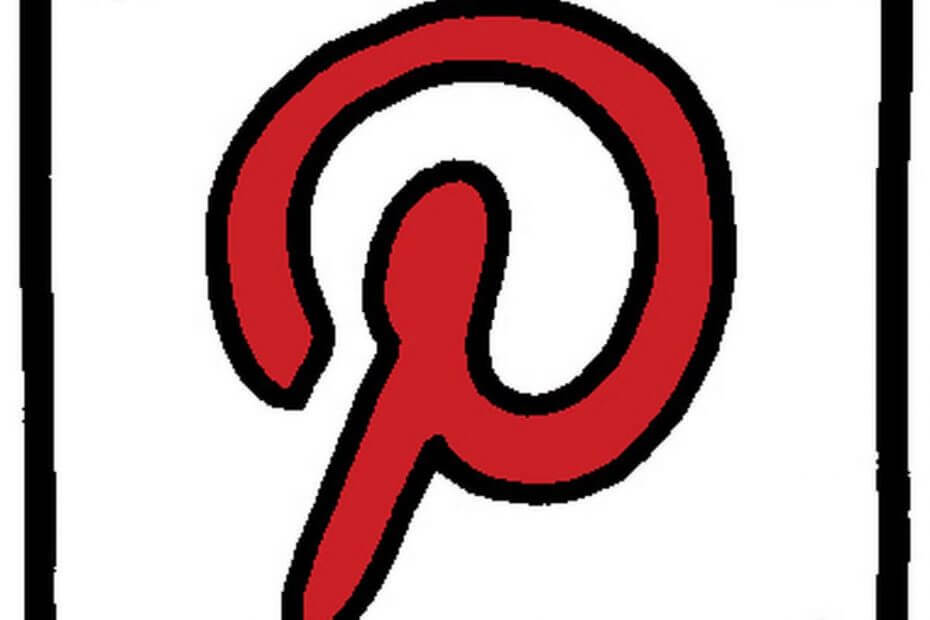عندما تمتلئ مساحة تخزين iPhone على iPhone ، فإننا نميل إلى حذف الملفات الكبيرة التي لم تعد هناك حاجة إليها ونقوم أيضًا بإلغاء تثبيت التطبيقات غير الضرورية. أليس كذلك؟
لكن في هذه الأيام ، تلقينا تقارير من العديد من مستخدمي iPhone يقولون إنهم غير قادرين على حذف أو إلغاء تثبيت تطبيقات معينة على أجهزة iPhone الخاصة بهم. قد يكون هذا بسبب مشاكل فنية في التطبيق أو إعدادات قيود الخصوصية والمحتوى.
إذا كنت تجد هذه المشكلة أيضًا مع جهاز iPhone الخاص بك ، فلا داعي للقلق بعد الآن لأننا حصلنا على ملف أفضل حل لإصلاح هذه المشكلة ومن ثم ستتمكن من إلغاء تثبيت / حذف التطبيقات على جهاز iPhone الخاص بك بسهولة.
الإصلاح 1 - حاول إلغاء تثبيت التطبيقات من مساحة تخزين iPhone
الخطوة 1: أولاً وقبل كل شيء ، عليك الذهاب إلى إعدادات صفحة على جهاز iPhone الخاص بك.
الخطوة 2: بمجرد وصولك إلى تطبيق الإعدادات ، حدد ملف عام الخيار من خلال النقر عليه مرة واحدة.
![كيفية الإصلاح لا يمكن حذف التطبيقات على iPhone [محلول] 1](/f/07cca857a7a2f3e23b4a3bc8d2ca345e.png)
الخطوة 3: ثم قم بالتمرير لأسفل واختر ملف تخزين iPhone خيار من قائمة القائمة العامة.
![كيفية الإصلاح لا يمكن حذف التطبيقات على iPhone [محلول] 2](/f/4e85067dd49850b69065e9295081ec15.png)
الخطوة 4: هنا ستحصل على قائمة التطبيقات المثبتة على جهاز iPhone الخاص بك.
إعلان
الخطوة 5: انقر فوق طلب من القائمة التي تريد إلغاء تثبيتها / حذفها من جهاز iPhone الخاص بك.
![كيفية الإصلاح لا يمكن حذف التطبيقات على iPhone [محلول] 3](/f/e6685449373c2fb90a7253c6c256a5d1.png)
الخطوة 6: بعد ذلك ، اضغط على ملف حذف التطبيق الخيار في الأسفل كما هو موضح في الصورة أدناه.
![كيفية الإصلاح لا يمكن حذف التطبيقات على iPhone [محلول] 4 فارغ](/f/9ad39525b3483838ec89ab3124426305.png)
الخطوة 7: ثم للمتابعة ، انقر فوق حذف التطبيق على الشاشة المنبثقة كما هو موضح.
![كيفية الإصلاح لا يمكن حذف التطبيقات على iPhone [محلول] 5 فارغ](/f/5ac00c353a53374fac3b0b4afeade190.png)
يبدأ هذا في حذف التطبيق المحدد من جهاز iPhone الخاص بك بنجاح.
الإصلاح 2 - تغيير إعدادات قيود الخصوصية والمحتوى
الخطوة 1: اضغط على أيقونة الإعدادات لفتح ملف إعدادات القائمة على جهاز iPhone الخاص بك.
الخطوة 2: عند فتح قائمة الإعدادات ، حدد ملف مدة استخدام الجهاز الخيار من القائمة كما هو موضح أدناه.
![كيفية الإصلاح لا يمكن حذف التطبيقات على iPhone [محلول] 6 فارغ](/f/a6f75033330912fc65a9674755ffc58f.png)
الخطوة 3: بعد ذلك ، اضغط على ملف قيود المحتوى والخصوصية الخيار في صفحة وقت الشاشة كما هو موضح.
![كيفية الإصلاح لا يمكن حذف التطبيقات على iPhone [محلول] 7 فارغ](/f/5a5faa34ab67914b02b416a1aac83d4a.png)
الخطوة 4: هنا ، عليك تحديد ملف مشتريات iTunes و App Store خيار.
![كيفية الإصلاح لا يمكن حذف التطبيقات على iPhone [محلول] 8 فارغ](/f/9e9308981f207b876b00040e41e5026d.png)
الخطوة 5: انقر حذف التطبيقات في القسم العلوي كما هو موضح في الصورة أدناه.
![كيفية الإصلاح لا يمكن حذف التطبيقات على iPhone [محلول] 9 فارغ](/f/27d7741641591fb07ce872bdbd495ff9.png)
الخطوة 6: الآن عليك النقر فوق يسمح.
![كيفية الإصلاح لا يمكن حذف التطبيقات على iPhone [محلول] 10 فارغ](/f/034b98e866f6ced9766f0696df70214a.png)
الخطوة 7: بعد ذلك ، ارجع إلى ملف قيود المحتوى والخصوصية صفحة.
الخطوة 8: ثم اختر ملف قيود المحتوى الخيار من القائمة كما هو موضح.
إعلان
![كيفية الإصلاح لا يمكن حذف التطبيقات على iPhone [محلول] 11 فارغ](/f/bf12ff80b67203f7606e08f9608f35c4.png)
الخطوة 9: حدد ملف مقاطع التطبيق خيار.
![كيفية الإصلاح لا يمكن حذف التطبيقات على iPhone [محلول] 12 فارغ](/f/e1e9e23d6d8010f0deb83b2fdf233de1.png)
الخطوة 10: اضغط يسمح.
![كيفية الإصلاح لا يمكن حذف التطبيقات على iPhone [محلول] 13 فارغ](/f/c9305fa44e7dcb50d65594ccfdd5c7ad.png)
انتهيت. حاول الآن حذف التطبيق على جهاز iPhone الخاص بك.
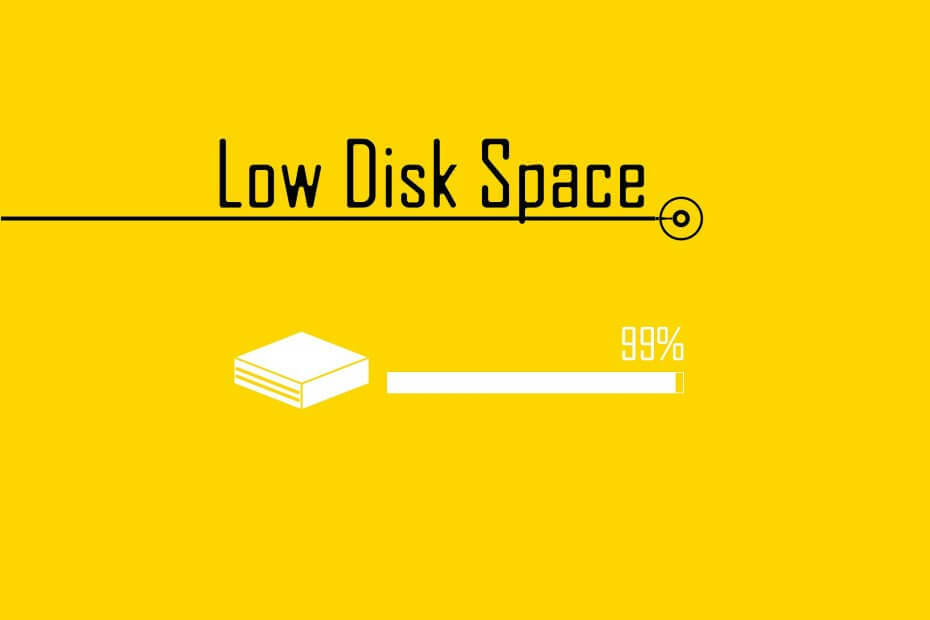
![كيفية تحديث البيانات في Power BI [دليل خطوة بخطوة]](/f/e3ae732eb977671e7220a988e265705c.jpg?width=300&height=460)